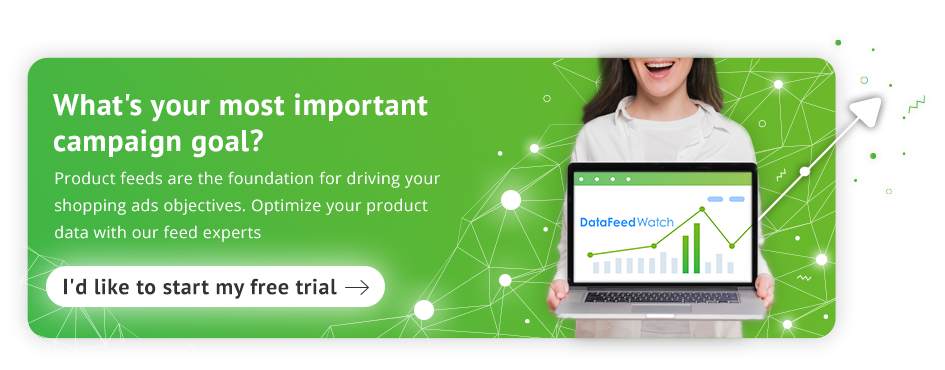FTP-Verbindungen und Google Merchant Center [Einfache Anleitung]
Veröffentlicht: 2022-09-01Was sind FTP-Dateiübertragungen?
Sie haben vielleicht noch nie von der Übertragung von Dateien über FTP-Verbindungen gehört, oder vielleicht haben Sie das schon einmal gehört, aber der ganze Prozess klang zu kompliziert, um darauf einzugehen. Beginnen wir mit den Grundlagen und untersuchen, was FTPs außerhalb der PPC-Welt sind.
FTP steht für File Transfer Protocol . Einfach ausgedrückt ermöglicht es zwei (oder mehr) Systemen, miteinander zu kommunizieren und Dateien zu übertragen.
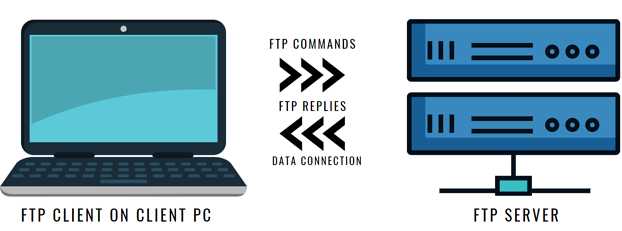
Stellen Sie sich für den Kontext vor, Sie geben eine vollständige URL in die Suchleiste Ihres Browsers ein. Normalerweise greifen Sie auf die meisten Websites zu, die mit http:// beginnen, oft gefolgt von einem www. HTTP steht für „Hypertext Transfer Protocol“ und ermöglicht Systemen die Kommunikation im World Wide Web.
FTP folgt der gleichen Logik. Aber anstatt mit " http:// " zu beginnen, sehen Sie stattdessen eine Zeile wie diese: ftp:// uploads.google.com. Und anstatt den Zugriff auf das Internet über einen Webbrowser zu ermöglichen, können Sie Dateien über die Eingabeaufforderung Ihres Computers auf andere Systeme übertragen.
Daten-Feeds und FTP
So gelangen Sie zu den Daten-Feeds – wenn Sie Ihre Feeds mit einer URL hochladen, verwenden Sie eine „http://“-Verbindung und wenn Sie über FTP hochladen, verwenden Sie eine „ftp://“-Verbindung. Es ist nur eine andere Art, wie Systeme miteinander kommunizieren.
Sie verwenden diese Art der Kommunikation, um Ihre Datei an die Server von Google zu senden, und Sie können Ihren Haupt-Feed bis zu viermal täglich aktualisieren .
Anforderungen: Was Sie für den Einstieg benötigen
Nachdem wir nun verstanden haben, was FTP ist, sind hier die allgemeinen Anforderungen:
- Sie müssen einen FTP-Client * auf Ihrem Computer installieren oder mit der Verwendung der Befehlszeile Ihres Computers vertraut sein. Wenn Sie DataFeedWatch verwenden, ersetzen wir die Notwendigkeit für eine dieser beiden Optionen.
*FTP-Clients sind Software von Drittanbietern, mit denen Sie FTP-Verbindungen verwenden können, ohne Dinge manuell in die Eingabeaufforderung Ihres Computers eingeben zu müssen. - Eine FTP-Adresse : Dies ist das oben gezeigte „URL“-Beispiel, aber es kann auch eine Reihe von Zahlen sein. Für unseren Zweck verwenden Sie ftp://uploads.google.com , da Sie Ihren Daten-Feed dorthin senden.
- Ein FTP-Konto : Wenn Sie sich nicht anonym verbinden, benötigen Sie einen Benutzernamen und ein Passwort. In diesem Fall richten Sie Ihr FTP-Konto direkt im Google Merchant Center ein und erhalten dort Ihre Kontodaten.
Eine Anmerkung zu den Verbindungsmodi
Es gibt zwei verschiedene Verbindungsmodi, die als aktiv oder passiv bezeichnet werden. Wie wir weiter unten im Abschnitt zur Fehlerbehebung sehen werden, wird empfohlen, dass Sie eine passive Verbindung verwenden. „Aktiver Modus“ ist immer die Standardeinstellung. Um den „passiven Modus“ zu verwenden, müssen Sie ihn also manuell auswählen. Wir erklären, wie das für jede Methode unten geht.
Gehen Sie nach oben oder 
Vorteile der Verwendung von FTP-Verbindungen zum Hochladen Ihres Feeds
Werfen wir einen Blick auf die Gründe, warum Sie möglicherweise eine FTP-Verbindung zum Hochladen Ihrer Daten-Feeds verwenden sollten.
- Ermöglicht mehrere tägliche Uploads
Es wird empfohlen, Ihre Daten-Feeds einmal täglich zu aktualisieren, aber was sind die Vorteile, wenn Sie diese Anzahl auf mehrmals täglich erhöhen?
- Es kann Ihnen helfen, die Gesamtleistung Ihrer Kampagne zu steigern.
- Sie müssen sich keine Gedanken über die Werbung für vergriffene Produkte machen.
- Bietet eine bessere Erfahrung für Personen, die Ihre Anzeigen sehen.
Alles in allem ist es immer am besten, frische Daten in Ihren Anzeigen zu verwenden. Es verringert die Wahrscheinlichkeit von Ablehnungen im Merchant Center (wie z
Preisfehler) und verhindert, dass Sie Ihr Werbebudget für nicht vorrätige Produkte verschwenden.
Alle vorgenommenen Änderungen werden schneller in Ihren Anzeigen widergespiegelt, als wenn Sie Ihre Feeds nur einmal täglich (oder seltener) aktualisieren würden.
- Einfach einzurichten
Das Einrichten Ihres FTP-Kontos und dessen Verwendung zum Senden Ihrer Feeds an das Google Merchant Center ist nicht kompliziert und nimmt nicht viel Zeit in Anspruch. Und als Einzelhändler sind Zeit und Mühe zwei Ihrer wertvollsten Ressourcen.
Gehen Sie nach oben oder 
DataFeedWatch- und FTP-Verbindungen
Wenn Sie DataFeedWatch verwenden, sind Sie vielleicht mit diesen beiden Möglichkeiten zum Hochladen von Feeds vertraut: direkt über eine Datei von Ihrem Computer oder über eine URL wie beispielsweise Google Sheets.
Die Verwendung von FTP ist eine weitere Option, die möglicherweise weniger bekannt ist. Es erfordert ein paar zusätzliche Schritte als die ersten beiden, ist aber einfach durchzuführen, sobald Sie diese Schritte kennen. Wie oben erwähnt, besteht einer der Vorteile der FTP-Route darin, dass Sie Ihren Haupt-Feed bis zu viermal am Tag hochladen können (da dies das Limit von Google ist).
Jedes Mal, wenn Ihr Feed in DataFeedWatch aktualisiert wird, wird er per FTP an das Google Merchant Center gesendet. Um diese Updates optimal zu nutzen, stellen Sie also sicher, dass Ihre geplanten Updates in DataFeedWatch mit den Zeiten übereinstimmen, zu denen Sie normalerweise Änderungen an Ihrem Online-Shop vornehmen. Jede Shop-Aktualisierung in DataFeedWatch führt zu einer Feed-Aktualisierung, die dann das Senden Ihres aktualisierten Feeds an das Merchant Center auslöst.
Befolgen Sie diese Schritte, um Ihren Datenfeed per FTP mit DataFeedWatch hochzuladen:
Sobald Sie Ihr FTP-Konto im Google Merchant Center erstellt haben (mehr dazu weiter unten), können Sie es mit Ihrem DataFeedWatch-Konto verbinden.
- Melden Sie sich bei Ihrem Konto an und klicken Sie auf „Shops“.
- Wählen Sie Ihren Shop-Namen aus
- Gehen Sie zu 'Kanal bearbeiten'
- Wählen Sie „FTP-Optionen“ und geben Sie die Informationen ein
Gehen Sie nach oben oder 
So richten Sie Ihr FTP-Konto ein und verbinden sich mit Google
Im Allgemeinen gibt es viele Möglichkeiten, wie Sie ein FTP-Konto erstellen können. Aber um Ihre Produkt-Feeds zu Google hochzuladen, können Sie sie direkt im Google Merchant Center erstellen. Gehen wir die Schritte gemeinsam durch:
Erstellen Sie Ihr FTP-Konto im Google Merchant Center
- Melden Sie sich bei Ihrem Google Merchant Center-Konto an
- Suchen Sie das Dropdown-Menü mit 3 Punkten und wählen Sie dann SFTP/FTP/GCS > SFTP/FTP
- Da wir FTP verwenden, wählen Sie die Option „FTP-Konto erstellen“ und folgen Sie den dortigen Schritten
- Ihr Benutzername wird automatisch erstellt, klicken Sie dann auf „Passwort generieren“, wodurch ein Passwort für Sie erstellt und Ihr Konto aktiviert wird.
- Als nächstes sehen Sie ein Popup-Fenster mit diesem Passwort. Stellen Sie sicher, dass Sie dieses Passwort an einem sicheren Ort aufbewahren, da Sie nicht mehr darauf zugreifen können, sobald das Popup geschlossen wird.
Haben Sie Probleme, sich sofort in Ihr Konto einzuloggen? Dies ist normal, daher müssen Sie möglicherweise einige Stunden warten , bis es funktioniert.
Hochladen Ihrer Produkt-Feed-Datei über FTP
Wie funktioniert das Hochladen Ihrer Dateien über FTP eigentlich? Es gibt zwei Hauptwege, wie Sie dies tun können:
- Die erste ist die Verwendung eines Programms oder Clients eines Drittanbieters. Dies ist der einfachste Weg und wird für alle Anfänger gut funktionieren.
- Die zweite ist die Verwendung der Befehlszeile auf Ihrem Computer, und die Anweisungen dafür unterscheiden sich je nach Betriebssystem Ihres Computers.
Hinweis für DataFeedWatch-Benutzer: Sie können diesen Schritt überspringen und einfach Ihr FTP-Konto verbinden, während Sie bei Ihrem DataFeedWatch-Konto angemeldet sind.

Lassen Sie uns einen genaueren Blick darauf werfen.
Clients von Drittanbietern
Wenn die Idee, Ihre Feeds über die Befehlszeile Ihres Computers hochzuladen, abschreckend klingt, dann ist die Verwendung einer Drittanbieter-Software perfekt für Sie. Sie werden auch als FTP-Clients bezeichnet.
Einige gebräuchliche sind:
- FileZilla : Dies ist für Windows-Benutzer und eine kostenlose Open-Source-Lösung. Sie können den Client von ihrer Website herunterladen, nach den neuesten Updates suchen und andere hilfreiche Informationen erhalten. (Funktioniert auch für Linux-Benutzer)
- WinSCP : Dies ist ein weiterer kostenloser Open-Source-Client nur für Windows-Benutzer. Sie haben über 150 Millionen Downloads und Updates mit neuen Funktionen und Verbesserungen.
- Fetch : Diese Mac-spezifische Software kann mit ihrer kostenlosen Testversion 15 Tage lang verwendet und dann für 29 US-Dollar erworben werden.
- Cyberduck : Funktioniert sowohl für Windows- als auch für Mac-Benutzer. Es ist ein kostenloser Server und Cloud-Speicherbrowser mit regelmäßig veröffentlichten Updates und Verbesserungen.
Verwenden der Befehlszeile
Die Verwendung der Befehlszeile zum FTPen Ihrer Dateien ist möglicherweise besser für Personen mit einem fortgeschritteneren Verständnis ihrer Funktionsweise. Aber mit Hilfe von Tutorials sollte jeder in der Lage sein, damit umzugehen. Je nachdem, ob Sie einen Windows-, Mac- oder Linux-Computer verwenden, gibt es dafür verschiedene Methoden.
Im Merchant Center-Hilfebereich finden Sie für jede dieser Optionen ausführliche Anweisungen .
Eine Anmerkung zu geplanten Abrufen
Sie können auch FTP verwenden, um Ihre Feeds mit geplanten Abrufen hochzuladen, aber es funktioniert etwas anders. In diesem Fall verwenden Sie Ihre eigenen Server, um Ihre Dateien zu hosten, und die Verwendung eines Benutzernamens oder Passworts ist optional. Aus diesem Grund dienen die Informationen zum Nutzernamen, die Sie im Abschnitt "SFTP/FTP/GCS" des Google Merchant Center sehen, dem Zugriff auf den Google-Server, nicht auf Ihren.
Gehen Sie nach oben oder 
6 Häufige Probleme und deren Behebung
Während die Einrichtung Ihres FTP recht einfach ist, können Sie auf einige Hindernisse stoßen. Hier sind die häufigsten zusammen mit der Lösung.
- Server nicht gefunden
Überprüfen Sie zunächst, ob Sie sich mit der richtigen URL anmelden: ftp://uploads.google.com
'.
Wenn Sie jedoch einen FTP-Client verwenden, müssen Sie das „ftp:// “ aus der URL nehmen und einfach „ uploads.google.com “ verwenden - Anmeldeprobleme (Benutzername/Passwort nicht gefunden)
Wenn Sie Probleme bei der Anmeldung haben, kann dies verschiedene Gründe haben. Sie können diese Liste verwenden, um sie einzugrenzen:- Sie haben gerade Ihr Konto erstellt? Möglicherweise müssen Sie einige Stunden warten, bis es aktiviert wird, und es dann erneut versuchen.
- Verwenden Sie den richtigen Benutzernamen? Sie können überprüfen, was es in Ihrem Merchant Center-Konto ist, indem Sie auf das Menü mit den drei Punkten > SFTP/FTP/GCS > Benutzername klicken.
- Haben Sie Ihr Passwort vergessen? Ihr Passwort wird aus Sicherheitsgründen nirgendwo im Google Merchant Center gespeichert, daher müssen Sie in diesem Fall ein neues erstellen. Melden Sie sich dazu bei Ihrem Konto an > klicken Sie auf das Werkzeugsymbol > gehen Sie zur Registerkarte SFTP/FTP/GCS > Einstellungen > Neues Passwort generieren > Bestätigen.
- Haben Sie die Meldung „Verbindung abgelehnt“ gesehen? Möglicherweise verwenden Sie eine Firewall, mit der Sie keine Verbindung herstellen können. Prüfen Sie, ob Ihre Firewall die hier gefundenen IP-Adressen erlaubt .
Wenn Sie alle diese Lösungen ausprobiert haben, aber weiterhin Probleme bei der Anmeldung haben, liegt möglicherweise ein fortgeschritteneres technisches Problem vor. In diesem Fall können Sie sich an den Support von Google wenden und sehen, wie er Ihnen helfen kann.
- Sie haben gerade Ihr Konto erstellt? Möglicherweise müssen Sie einige Stunden warten, bis es aktiviert wird, und es dann erneut versuchen.
- Fehler wie „Datenverbindung kann nicht aufgebaut werden“ oder „FTP-Ordnerfehler“ werden angezeigt
Wir haben bereits erwähnt, dass es aktive und passive FTP-Verbindungen gibt. Wenn Sie einen dieser Fehler sehen, versuchen Sie es mit einer passiven FTP-Verbindung anstelle einer aktiven.- Befehlszeile: Geben Sie PASV ein, bevor Sie Ihre Datei hochladen, um den passiven Modus zu aktivieren
- FTP-Client: Es sollte eine Option zum Aktivieren des passiven Modus mit jedem FTP-Client geben, den Sie verwenden
- Internetbrowser: Suchen Sie in den Einstellungen Ihres Internetbrowsers (oder erweiterten Tools) nach der Option zum Aktivieren des passiven FTP-Modus
- Befehlszeile: Geben Sie PASV ein, bevor Sie Ihre Datei hochladen, um den passiven Modus zu aktivieren
- Der Fehler „Dateiname nicht zulässig“ wird angezeigt
Wenn Sie diesen Fehler sehen, überprüfen Sie diese beiden Dinge:- Ihr Dateiname sollte keine Leerzeichen enthalten, also entfernen Sie sie, wenn Sie welche haben
- Ihr Dateiname muss genau mit dem übereinstimmen, den Sie bei Ihrem Konto registriert haben .
Das Beheben dieser beiden Dinge sollte den Fehler beheben.
- Ihr Dateiname sollte keine Leerzeichen enthalten, also entfernen Sie sie, wenn Sie welche haben
- Der Daten-Feed ist nicht unter dem von Ihnen verwendeten Namen registriert
Genau wie beim vorherigen Fehler müssen Sie sicherstellen, dass Ihr Dateiname genau mit dem übereinstimmt, den Sie registriert haben. - Der Fehler „FTP-Verbindung von Peer zurückgesetzt“ wird angezeigt
Der „Peer“ ist in diesem Fall Google und bedeutet lediglich, dass die Internetverbindung unterbrochen wurde, während Sie versuchten, Ihren Feed hochzuladen. Sie müssen es erneut versuchen. Wenn Ihre Datei größer als 200 MB ist, kann es hilfreich sein, sie in kleinere Dateien aufzuteilen und es dann erneut zu versuchen.
Gehen Sie nach oben oder 
Fazit
Jetzt, da Sie mehr darüber wissen, was FTP-Verbindungen sind, können Sie sie als neue Methode zum Hochladen Ihrer Produkt-Feeds verwenden. Es ist für jeden Einzelhändler oder Händler geeignet, und wenn Sie sich nicht wohl fühlen, die Befehlszeile Ihres Computers zu verwenden, gibt es Software, die für diesen Zweck entwickelt wurde.
Gehen Sie nach oben oder 
FAQ
Wofür steht FTP?
FTP steht für File Transfer Protocol.Ist die Verwendung von FTP sicher?
FTP verwendet keine Datenverschlüsselung und wurde nicht als sichere Form der Informationsübertragung entwickelt. Wenn Sie nach einem sichereren Weg suchen, dann ist SFTP (Secure File Transfer Protocol) verschlüsselt.Benötigen Sie Zugangsdaten?
Ja, Sie können das Google Merchant Center verwenden, um Ihr FTP-Konto zu erstellen und ein Passwort zu generieren. Denken Sie daran, dass Sie später auf Ihren Benutzernamen zugreifen können, aber Sie müssen Ihr Passwort an einem sicheren Ort aufbewahren.